| |
人脸签到功能
Description: 介绍Xbot配合Xbot_Head实现人脸签到功能Tutorial Level: BEGINNER
Contents
人脸签到(打卡)功能
人脸签到功能需要Xbot 配合Xbot Head 来完成,该功能用于在办公室内对员工进行人脸识别(打卡)。首先需要构建好办公室内的2D地图,然后在RVIZ中为Xbot指定一系列的位置点,Xbot会依次到达每一个指定的位置点,然后对该位置上的员工进行人脸识别。如果识别成功,则表示打卡成功,Xbot会继续前往下一个的位置点。如果识别失败,Xbot会重复识别多次,如果依然识别失败,则会前往下一个位置点。识别失败一般是由于人脸识别服务器配置不正确或是识别时员工离Xbot位置过远。
提示:运行此功能前需要将安装有Xbot Head应用的Android平板固定放置在Xbot头部。
启动Xbot相关程序包
该步骤与上一篇应用教程 相同。请参阅上一篇教程文档。
使用Xbot Head的人脸签到功能
在确保ROS服务器已正确连接的情况下,打开Xbot Head的人脸签到功能,然后可看到如下的界面:
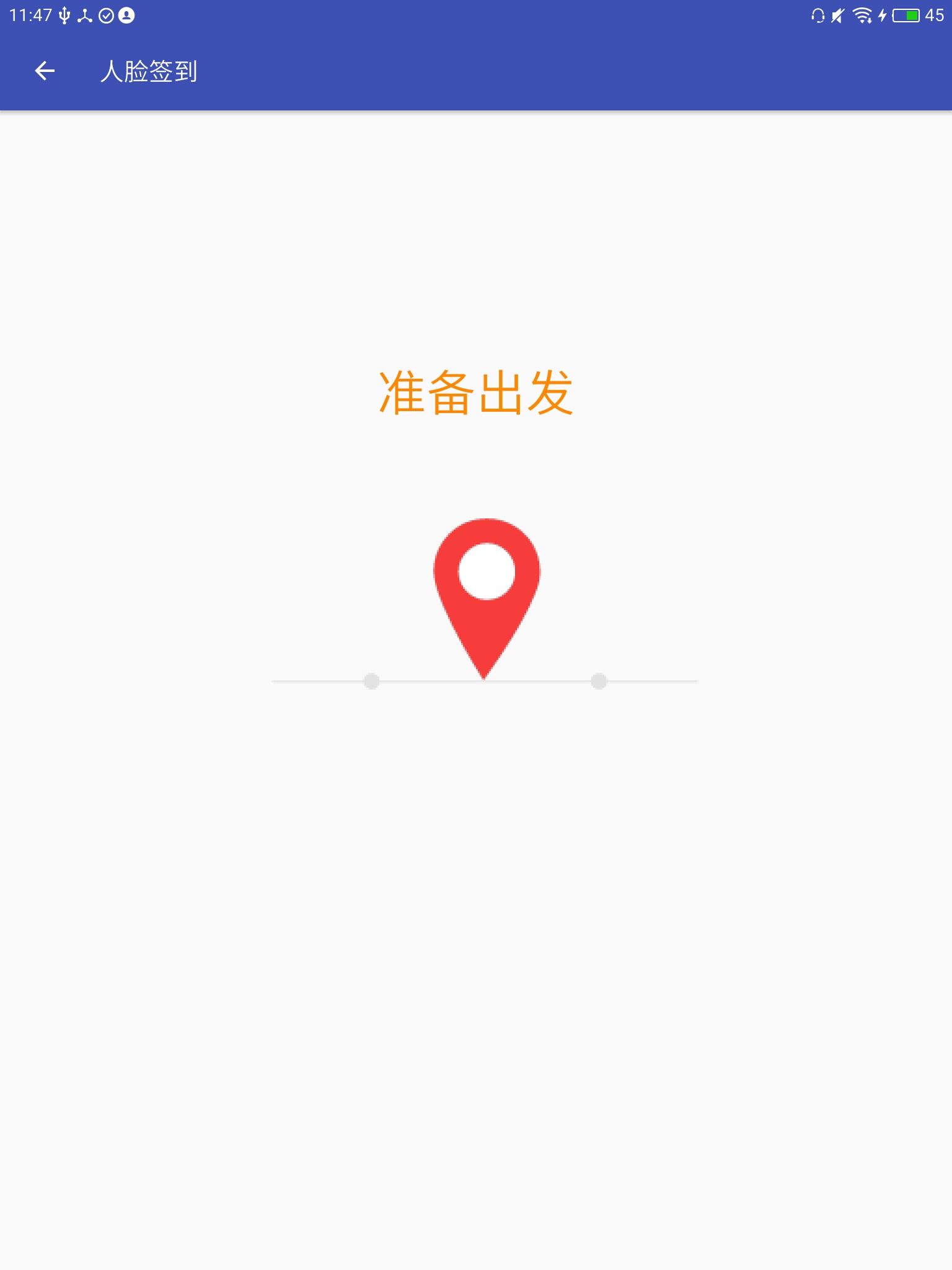
在Ubuntu上运行了xbot_navigoals 的那个终端中,为Xbot指定一系列点,之后按f可以让Xbot开始移动。
在人脸签到功能中,指定的一系列点,其中第一个位置点为初始点(Xbot不会在初始点进行人脸打开),后续的位置点才是人脸识别点。Xbot首先会从静止状态移动到第一个位置点,然后自动前往后续的识别点进行人脸识别。
当Xbot在前往识别点的路上时,Xbot Head的界面会变为如下的样子(一个跳动的图标):
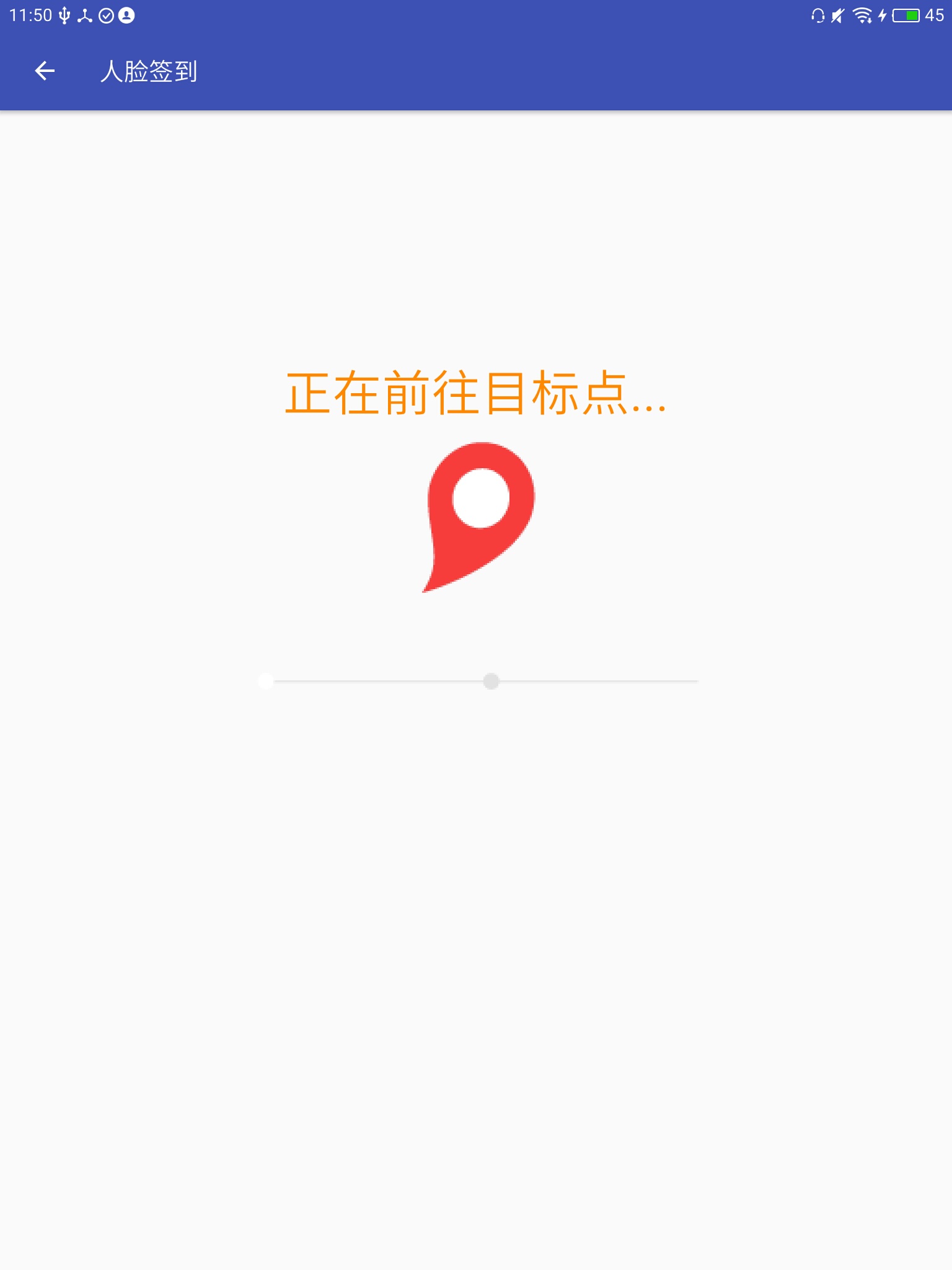
到达识别点后,Xbot Head 会自动打开摄像头,进行人脸识别。
识别成功后,Xbot自动前往下一个识别点。
接下来
回到 Xbot 主页







